Artikel ini membahas Imunify360, solusi keamanan untuk server web Linux berbasis teknologi pembelajaran mesin. Imunify360 menggunakan pendekatan multi-layer untuk memberikan perlindungan terhadap serangan berbahaya dan perilaku abnormal, termasuk serangan brute force terdistribusi. Imunify360 menawarkan perlindungan firewall canggih yang menggunakan heuristik cloud dan kecerdasan buatan untuk mendeteksi ancaman baru dan melindungi server.
Bagaimana cara memindai situs web saya dari malware?
Imunify360 memindai file Anda secara otomatis saat dibuat atau dimodifikasi. Tidak perlu memindai file apa pun secara manual.
Bagaimana cara melihat file apa yang telah terdeteksi sebagai malware?
Untuk melihat daftar file yang telah terdeteksi sebagai malware, ikuti langkah-langkah berikut:
- Masuk ke cPanel.Jika Anda tidak tahu cara masuk ke akun cPanel Anda, silakan lihat artikel ini.
- Di bagian KEAMANAN layar beranda cPanel, klik Imunify360 :

-
File muncul, dan mencantumkan file berbahaya apa pun yang telah ditemukan:
Untuk informasi selengkapnya tentang arti status file, tindakan, alasan, dll., kunjungi https://docs.imunify360.com/user_interface/#files.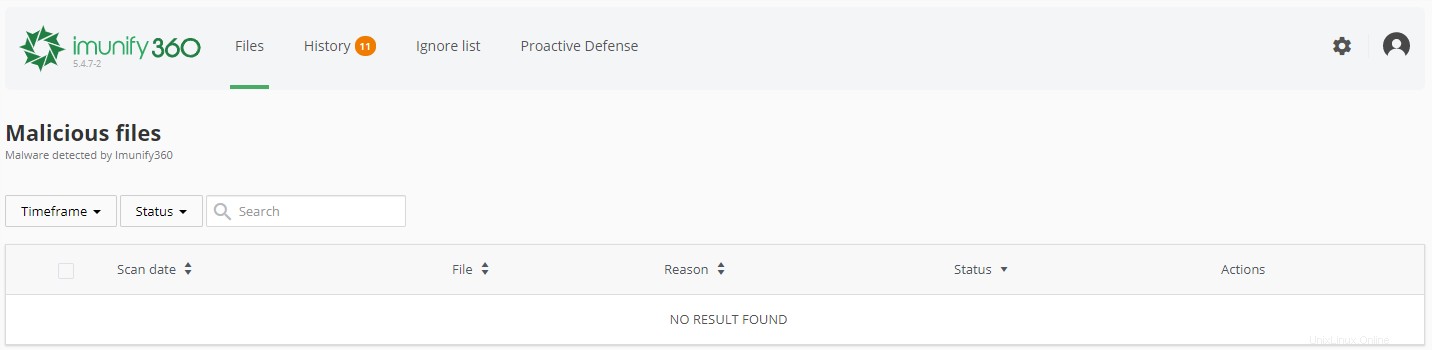
Bagaimana cara memberi tahu Imunify360 untuk mengabaikan file tertentu?
Untuk memberi tahu Imunify360 agar mengabaikan file tertentu, ikuti langkah-langkah berikut:
- Masuk ke cPanel.Jika Anda tidak tahu cara masuk ke akun cPanel Anda, silakan lihat artikel ini.
- Di bagian KEAMANAN layar beranda cPanel, klik Imunify360 :

- Di bilah alat atas, klik Abaikan daftar .
-
Untuk menambahkan file ke daftar abaikan, klik +Tambahkan file atau direktori baru di sisi kanan. Tambahkan path ke file atau direktori, dan itu akan ditambahkan ke daftar abaikan:
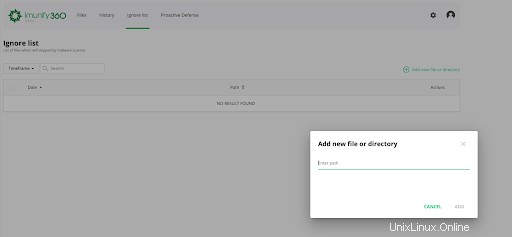
Apa itu Pertahanan Proaktif dan bagaimana cara mengaktifkan/menonaktifkannya?
Proactive Defense melindungi situs web yang menjalankan PHP dari serangan zero-day dengan memblokir eksekusi yang berpotensi berbahaya secara otomatis dan tanpa latensi. Pertahanan Proaktif diaktifkan secara default. Ini menambahkan lapisan keamanan tambahan ke situs web Anda dengan memblokir skrip PHP yang berisi kode yang dapat merugikan situs web atau pengunjung Anda. Pertahanan Proaktif memiliki tiga mode:
- Dinonaktifkan:Ini berarti fitur Pertahanan Proaktif tidak berfungsi dan sistem tidak terlindungi.
Data dicatat dalam semua mode kecuali Dinonaktifkan. - Hanya Log:Ini berarti bahwa kemungkinan aktivitas berbahaya hanya dicatat, dan tidak ada tindakan yang dilakukan (mode default).
- Mode Bunuh:Ini adalah tingkat perlindungan tertinggi. Skrip dihentikan segera setelah aktivitas berbahaya terdeteksi.
Untuk menonaktifkan atau mengaktifkan Pertahanan Proaktif, ikuti langkah-langkah berikut:
- Masuk ke cPanel.Jika Anda tidak tahu cara masuk ke akun cPanel Anda, silakan lihat artikel ini.
- Di bagian KEAMANAN layar beranda cPanel, klik Imunify360 :

- Di bilah alat atas, klik Pertahanan Proaktif.
- Untuk menonaktifkan Pertahanan Proaktif, klik Dinonaktifkan di Setelan Mode bilah alat. Tindakan ini menonaktifkan Pertahanan Proaktif di situs Anda.
-
Untuk mengaktifkan Pertahanan Proaktif, klik Mode Bunuh di Setelan mode bilah alat. Ini memungkinkan Pertahanan Proaktif di situs Anda.
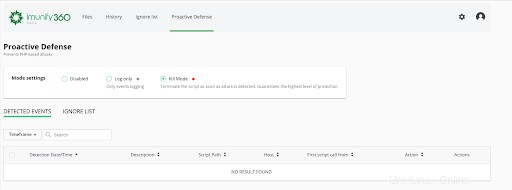
Butuh bantuan untuk memulai?
Apakah Anda memiliki pertanyaan tentang Imunify360? Kami di sini 24/7 untuk membantu! Kami memiliki halaman dukungan di mana Anda dapat mencari A2 Hosting Knowledgebase, mengirimkan tiket Dukungan, menelepon kami atau mengobrol langsung dengan salah satu anggota tim Guru Crew kami. Kunjungi halaman Dukungan kami sekarang jika Anda memerlukan bantuan:
https://my.a2hosting.com
Informasi Lebih Lanjut
Untuk informasi lebih lanjut, silahkan kunjungi:
https://www.imunify360.com/